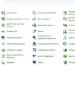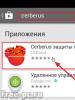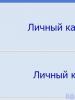Кодований документ. Вибір та зміна кодування в Microsoft Word. Зміна кодування тексту
Уявіть собі: ви запустили програму на своєму комп'ютері. Ви точно знаєте, що вона має бути російською мовою, але замість звичних літер відображаються якісь «кракозябри». Це означає, що у вас є проблеми з кодуванням. Країна Рад розповість, як змінити кодування.
Проблеми з кодуванням символів можуть спостерігатися у різних версіях операційної системи Windows. Принцип вирішення проблеми з неправильним кодуваннямодин і той же для різних версій цієї операційної системи, але в різних версіях можуть трохи відрізнятися назви вікон та вкладок інтерфейсу.
Для початку ми розповімо, як змінити кодування через елемент Мови та регіональні стандарти в Панелі керування. Щоб викликати вікно зміни мови, можна використати два основні способи. Перший - натиснути на кнопку Пуск, вибрати в меню пункт Панель управління, а в ньому - Мови та регіональні стандарти. Другий - натиснути на кнопку Пуск, в меню вибрати пункт Виконати, у рядку, що відкрився, набрати команду intl.cpl і натиснути клавішу Enter.
Відкриється вікно зміни мови. Щоб змінити кодування символів, вам потрібно на вкладці Розташування вибрати Росія (у Windows 7 ця вкладка може називатися просто Розташування). Потім перейдіть на вкладку Додатково та виберіть російську мову як мову, яка використовується у програмах, що не підтримують Юнікод. Збережіть зміни, натиснувши кнопку ОК.
Також проблеми з кодуванням можна вирішити шляхом редагування реєстру, якщо попередній спосіб не допоміг. Але одразу хочемо попередити - невміле редагування реєстру може призвести до проблем комп'ютера.. Якщо ви відредагуєте щось не те, вам може навіть доведеться перевстановити операційну систему. Так що якщо ви не впевнені в результаті - зверніться до фахівця.
Змінити кодування в Windows через реєстр можна двома способами. Перший спосіб – ця зміна кодування через редактор реєстру. Для цього вам потрібно натиснути на кнопку Пуск, у меню, що розгорнулося, вибрати пункт Виконати, у рядку, що відкрився, набрати команду regedit і натиснути клавішу Enter. У лівій частині вікна ви побачите дерево, що показує структуру реєстру.
Виберіть у ньому гілку під назвою HKEY_LOCAL_MACHINE і натисніть на стрілочку поруч із нею - гілка розгорнеться. У списку виберіть гілка SYSTEM, у ній - CurrentControlSet, далі послідовно - Control, Nls, CodePage. У списку параметрів, що відкрився в правій панелі, знайдіть параметр 1252, клацніть на нього правою кнопкою миші і в контекстному меню виберіть пункт Змінити. У полі Значення введіть c_1252.nls і натисніть кнопку ОК. Можете виходити з Редактора реєстру - ви щойно змінили параметри кодових сторінок Windows. Перезавантажте комп'ютер, щоб зміни набули чинності.
Можна зробити те саме, але в автоматичному режимі. Для цього запустіть текстовий редактор Блокнот (він зазвичай поставляється у складі операційної системи Windows) і скопіюйте в нього наведений нижче код:
Windows Registry Editor Version 5.00
"1252" = "c_1251.nls"
Потім у меню Файл виберіть Зберегти як… (або просто Зберегти) та збережіть файл у будь-яку папку з будь-яким ім'ям. Головне - за збереження привласнити йому .reg. Потім запустіть створений вами файл реєструі питання системи дайте відповідь Так. Після цього потрібно перезавантажити комп'ютер – проблеми з кодуванням мають зникнути.

Інструкція
Змінювати кодуваннятекстового файлуможна за допомогою Microsoft Word. Запустіть файл, для якого потрібно змінити кодування. Потім у меню програми виберіть «Файл» та «Зберегти як». З'явиться меню збереження файлу. Ви можете вибрати нову папку. В цьому випадку в ній збережеться копія документа, але вже з новим кодуванням. Якщо ви зберігатимете файл у вихідну папку, він просто замінить собою стару версію документа.
Знизу вікна збереження знаходиться рядок «Тип файлу». Поруч є стрілочка. Натисніть по цій стрілочці. Як тип файлувиберіть "Звичайний текст" і натисніть "Зберегти". Далі відкриється вікно «Перетворення файлу», у якому є рядок «Кодування тексту». Позначте пункт «Інша» та у списку кодувань виберіть потрібну вам. Після цього натисніть «Зберегти». Документ із зміненим кодуванням буде збережений у вибраній папці.
Якщо замість тексту ви просто бачите набір символів, і не знаєте, в якому саме кодуванні створений текстовий файл, скористайтеся програмою Штірліц. Завантажте її з Інтернету. Програма розповсюджується безкоштовно, важить менше одного мегабайта. Встановіть програму на комп'ютер. Запустіть його.
У меню програми виберіть "Файл", далі - "Відкрити". За допомогою огляду вкажіть шлях до текстового файлу. Виділіть цей файл за допомогою лівого натискання мишки. Після цього знизу вікна огляду натисніть кнопку «Відкрити». У вікні програми розпочнеться процес підбору правильного кодування до текстового файлу.
Також ви можете змінити кодуваннясамостійно. Для цього просто виділіть документ натисканням клавіш Ctrl+A. Потім у вікні програми виберіть потрібну вам кодуваннятекстового файлу. Щоб зберегти налаштування, натисніть «Файл». Якщо ви оберете "Зберегти", збережіть файл у новому кодуванні, а якщо "Зберегти як" - копію документа.
Іноді вихідну кодування файлупотрібно замінити іншу. Це може знадобитися для перетворення тексту на більш зручний формат. Або просто не влаштовує вихідне кодування або текст потрібно перекодувати для веб-сайту. Причин може бути безліч. Процедура ця нескладна, але трохи часу потрібно витратити.
Вам знадобиться
- Комп'ютер, програма Microsoft Office
Інструкція
Запустіть Microsoft Office. Відкрийте текстовий файл, для якого потрібно змінити вихідну кодування. У меню програми виберіть рядок Microsoft Office. Зі списку варіантів виберіть параметр «Додатково», потім - параметр «Загальні» і знайдіть там рядок «Підтверджувати перетворення формату файлупри відкритті ". Напроти цього рядка встановіть галочку. Закрийте файл, а потім відкрийте його знову.
Тепер для відкритого файлуможна змінити кодування. Відкриється вікно «Перетворення файлу», у якому знайдіть рядок «Кодований текст». Тепер знайдіть вкладку "Інша". З'явиться список із різними стандартами кодування. Серед них виберіть потрібну вам кодування файлу.
Щоб переглянути текст у вибраному кодуванні в меню Microsoft Office, знайдіть рядок «Перегляд» і клацніть по ньому мишкою. Тепер ви зможете побачити, як відображатиметься перекодований текст. Якщо текст перекодовано файлувідображається у вигляді однакових символів (наприклад, одні точки), отже, немає шрифту, який потрібен для такого формату. У цьому випадку додатково може знадобитися встановлення потрібних шрифтів. Завантажити їх можна із офіційного сайту компанії Microsoft. Після завершення процесу перекодування файлуЗбережіть зміни. Це можна зробити або при закритті файлу, або через меню програми.
Найпоширеніша кодування для шрифтів – це юнікод. Вона підтримує практично всі алфавіти та безліч мов. Юнікод підтримує як європейські алфавіти, а й алфавітні знаки країн Азії. Саме в кодуванні юнікод і рекомендується зберігати текстові файли. Якщо ви вирішили перекодувати файл з іншого кодування, як це було описано вище, зробити це найкраще буде саме в юнікод.
Джерела:
- як змінити кодування програми в 2017
Початківцю веб-майстру при створенні інтернет-сторінок необхідно суворо стежити, в якому кодуванні створюється сторінка. Кодування – це таблиця відповідності певних машинних кодів символам алфавіту. Певна послідовність символів зчитується комп'ютером і представляється нам у вигляді зрозумілих букв, цифр та знаків відповідно до певного кодування. Наразі їх дві. Найчастіше використовувані кодування - windows-1251 і utf-8.
Вам знадобиться
- Програми: PSPad, Notepad++ та Dreamweaver.
Інструкція

Розглянемо програму Notepad++. Завантажте до неї html-документ. Відкрийте пункт меню "Кодіювання". Ви побачите їхній список і навпроти однієї з них чорну точку. Це і є кодування вашого документа. Щоб змінити її, потрібно в тому ж пункті меню вибрати іншу. Після цього збережіть зміни файлу.
Тепер розглянемо можливості найпопулярнішої та найпотужнішої програми Dreamweaver. Відкрийте з її допомогою потрібний файл. У меню "Редагування" потрібно вибрати пункт "Налаштування". У вікні зліва виберіть категорію «Створити документ». У пункті «Кодування за умовчанням» буде прописано ваше кодування. Ви можете змінити її на іншу тут же. Не забувайте після всіх цих дій зберегти зміни файлу.
Якщо ви все зробили правильно, то документ прийме потрібну вам кодування.

Переконайтеся, що проблема полягає саме у кодуванні, а не у відсутності певних шрифтів.
Джерела:
- як у ворді змінити текст
Встановлення асоціації файлів значно полегшує життя користувача персонального комп'ютера, дозволяючи за замовчуванням відкривати файли певного типу в програмі, що найкраще для цього підходить. Якщо асоціацію файлів з якоїсь причини встановлено некоректно, її можна змінити.

Вам знадобиться
- - комп'ютер із інстальованою Windows XP.
Інструкція
Найпростіший спосіб зміни асоціації файлів із додатком полягає у виборі потрібної програми через вікно властивостей файлу. Для того, щоб це зробити, відкрийте у провіднику файл того типу, асоціацію якого з конкретною програмою ви хочете змінити.
Натисніть кнопку «Змінити» у вкладці «Загальні». З списку програм виберіть ту, в якій, на вашу думку, повинні за замовчуванням відкриватися файли даного типу . По можливості виберіть програму зі списку рекомендованих. Натисніть кнопку ОК у вікні зі списком програм та кнопку «Застосувати» у вікні властивостей файлу.
Змінити асоціацію файлів можна, відкриваючи файл за допомогою опції «Відкрити за допомогою». Щоб використати цю можливість, викличте контекстне меню, клацнувши по іконці файлу. У меню наведіть курсор на пункт «Відкрити за допомогою» і клацніть по опції «Вибрати програму».
Виберіть програму, з якою ви маєте намір проасоціювати цей тип файлів. Поставте галочку в чекбоксі "Використовувати її для всіх таких файлів". Натисніть кнопку ОК.
Асоціації файлів можна змінити через панель керування. Щоб це зробити, виберіть опцію «Панель управління» у головному меню. У вікні клацніть по значку «Властивості папки». Виберіть вкладку «Типи файлів» у вікні.
Зі списку файлів виберіть розширення, що вас цікавить. Клацніть по кнопці «Змінити» у полі «Додатки для розширення». Виберіть програму, з якою збираєтеся встановити асоціацію для цього типу файлів, і натисніть OK. Натисніть кнопку «Застосувати» у вікні властивостей папки. Тепер файли вибраного типу будуть відкриватися за замовчуванням у тій програмі, з якою встановлено асоціацію.
Джерела:
- Встановлення асоціації файлів у Windows XP
- асоціація файлів у xp
"Кодуванням" називають вказівку на одну з таблиць з наборами символів (цифр, букв, знаків, символів, що не друкуються і т.д.). Ці таблиці різні програми використовують при збереженні та читанні текстів. Якщо збережений в одному кодуванні документ буде прочитаний з використанням будь-якої іншої, то дуже ймовірно, що замість тексту користувач побачить набір значків, що не читається, часто званий «крякозябрами».

Вам знадобиться
- Текстовий процесор Microsoft Office Word.
Інструкція
Використовуйте текстовий процесор Microsoft Office Word для зміни кодування збереженого у файл документа. Ця програма, крім своїх «рідних» doc і docx, може працювати з великою кількістю форматів, тому малоймовірно, що він не зможе прочитати документ, який вам потрібно перезберегти.
Запустивши Word, натисніть сполучення клавіш Ctrl + O і за допомогою діалогу знайдіть і завантажте в текстовий процесор потрібний файл . За умовчанням ця програма використовує Юнікод - найбільш універсальну на сьогодні кодування. Якщо документ, що відкривається, був збережений в будь-якій іншій, то Word спробує її впізнати. Якщо з цим виникне проблема, ви побачите діалогове вікно, в якому потрібно візуально підібрати зі списку правильний стандарт.
Розкрийте меню текстового процесора та виберіть «Зберегти як». У діалозі виберіть місце зберігання документа, у полі «Ім'я файлу» введіть його назву, а у списку «Тип файлу» виберіть рядок «Звичайний текст».
Натисніть кнопку «Зберегти» і Word виведе на екран діалогове вікно, за допомогою елементів керування якого ви зможете задати потрібну кодування. Зробивши це, натисніть кнопку OK і процедуру перекодування буде завершено.
Якщо кодуванняпотрібно змінити у веб-документі, який використовує для формування виведеної у вікно браузера сторінки мову розмітки гіпертексту (HTML - HyperText Markup Language), слід змінити відповідний тег. Відкрийте вихідний код і знайдіть слово charset за допомогою функції пошуку. Поряд з ним (через знак рівності) має бути вказане поточне кодування документа- Замініть її потрібним вам значенням.
Якщо ж вона взагалі не вказана, то додайте відповідний метатег до заголовної частини документа(Перед тегом). Доданий рядок повинен виглядати так: Тут задане Юнікод-кодування utf-8, але ви можете замінити його на той, який вам потрібний.
Відео на тему
Джерела:
- як редагувати документ у ворді
Phpmyadmin - це веб-додаток, який призначений для керування базами даних. Воно дозволяє здійснювати адміністрування сервера, запускати різні команди, а також переглядати вміст таблиць та баз даних.

Інструкція
Змініть кодуваннябази даних після її створення. Більшість скриптів використовує кодування utf-8, але на хостингах бази даних часто створюються з використанням кодування CP-1251 чи іншого. Це може призвести до неправильного відображення текстів статті. Замість літер можуть з'явитися питання, або інші незрозумілі символи. Тому перед встановленням скрипта перевірте кодування бази даних.
Перейдіть в панель управління, виберіть phpMyAdmin, після входу до неї з списку, що випадає, в лівій частині екрана виберіть потрібну базу даних, в якій необхідно змінити кодування.
З випадаючого списку відзначте потрібну вам кодування, майте на увазі, що більшістю скриптів підтримується utf-8. Далі клацніть кнопку «Пішов». Ці дії необхідно виконати перед встановленням cms.
Скористайтеся скриптом Sypex Dumper Lite 1.0.8. для вирішення проблем із кодуванням бази. Збережіть базу даних за допомогою дампера, переконайтеся, що у ньому збережено всі російські символи.
Після цього відновіть таблиці тим самим скриптом із дампа. Для виправлення проблем з відображенням символів перед викликом mysql.select.db додайте рядок mysql_query("/*!40101 SET NAMES Введіть назву кодування, наприклад cp1251" */") or die("Error: " . mysql_error()). цього бази скрипти будуть працювати з усіма версіями.
Після цього перейдіть до панелі керування Phpmyadmin, змініть кодуванняза умовчанням для вашої бази, для того, щоб новостворені таблиці мали потрібну кодування. Для цього виберіть базу, перейдіть в «Операції» зі списку «Порівняння», виберіть потрібне значення, яке відповідає вашим даним.
Джерела:
- як змінити дані у базі
На сучасних веб-сторінках в основному використовується кодування Unicode. Але деякі ресурси створені давно і з того часу жодного разу не модернізувалися. До того ж, навіть при перегляді сучасного сайтубраузер може визначити кодуваннянеправильно.

Інструкція
Можливо, у браузері випадково було вимкнено автоматичне визначення кодування. Спробуйте увімкнути його. Для цього виберіть у меню підпункт "Вид" - "Кодування" (у старих версіях Opera, а також у багатьох інших браузерах) або "Сторінка" - "Кодування" (у нових версіях Opera). Увімкніть режим, який може називатися «Автоматично» або «Вибрати автоматично». Можливо, після цього текст на сторінці відразу стане читаним.
Якщо відображення сторінки не стало нормальним, знайдіть правильну кодуваннявручну. Для цього перейдіть до того ж підпункту меню, що й у попередньому випадку, але замість автоматичного режиму виберіть кодування KOI-8R - на сайтух, створених до переходу на Unicode, вона зустрічається найчастіше. При невдачі спробуйте тим самим способом вибрати кодування CP1251, CP866, а якщо не допоможе і це, спробуйте всі інші стандарти з категорії «Кирилиця».
Відомості про кодування сторінки зазвичай зберігаються у вихідному коді, і саме на підставі цих даних її визначає браузер. Щоб прочитати вихідний код сторінки, виберіть у меню, залежно від браузера, пункт «Вид» - «Вихідний код» або «Сторінка» - «Кошти розробки» - «Вихідний код». На самому початку тексту знайдіть рядок наступного виду: meta http-equiv="Content-Type" content="text/html; charset=encodingname", де encodingname - назва кодування. Потім виберіть у меню браузера саме цю кодування.
Стандартні засоби браузера безсилі, якщо використовується малопоширене кодування, або текст був багаторазово перекодований. Щоб розшифрувати його, перейдіть на сторінку онлайн-декодера, наприклад http://www.artlebedev.ru/tools/decoder/. Помістіть фрагмент тексту зі сторінки у полі введення та натисніть кнопку «Розшифрувати». Щоб це зробити, виділіть текст мишею, натисніть Ctrl+C, перейдіть у поле введення та натисніть Ctrl+V. У разі успіху разом із розшифрованим текстом ви отримаєте інформацію про те, в якому кодуванні він був.
Набір символів, які ми бачимо на екрані під час відкриття документа, називається кодуванням. Коли вона виставлена неправильно, замість зрозумілих і звичних літер та цифр ви побачите незв'язні символи. Ця проблема часто виникала на зорі розвитку технологій, але зараз текстові процесори вміють самі автоматично вибирати відповідні комплекти. Свою роль зіграла поява та розвиток utf-8, так званого Юнікоду, до складу якого входить безліч різних символів, у тому числі російських. Документи такого кодування не потребують зміни та налаштування, оскільки показують текст правильно за замовчуванням.
Сучасні текстові редактори визначають кодування під час відкриття документа
З іншого боку, така ситуація все ж таки іноді трапляється. І отримати нечитаний документ дуже прикро, особливо якщо він важливий та потрібний. Саме для таких випадків у Microsoft Word є можливість вказати для тексту кодування. Це поверне його в вид, що читається.
Примусова зміна
Якщо ви отримали з якогось джерела текстовий файл, але не можете прочитати його вміст, потрібна операція ручної зміни кодування. Для цього зайдіть у розділ "Довідки" у вкладці "Файл". Тут зібрані глобальні налаштування розпізнавання та відображення, і якщо ви змінюватимете їх у відкритому документі, то для нього вони стануть індивідуальними, а для інших - не зміняться. Скористайтеся цим. У розділі "Додатково" вікна знаходимо заголовок "Загальні" і ставимо галочку "Підтверджувати перетворення файлів при відкритті". Підтвердьте зміни та закрийте Word. Тепер відкрийте документ знову, ніби застосовуючи налаштування, і перед вами з'явиться вікно перетворення файлу. У ньому буде список можливих форматів, серед яких знаходимо «Кодований текст» та отримаємо наступний діалог.

У цьому новому вікні буде три перемикачі. Перший, за замовчуванням, це CP-1251, кодування Windows. Другий – MS-DOS. Нам потрібен третій пункт – ручний вибір, праворуч від нього перелічені різноманітні набори символів. Але, як правило, користувач не знає, якими символами був набраний текст попереднім автором, тому в нижній частині цього вікна є поле під назвою «Зразок», в якому фрагмент з тексту відображатиметься в реальному часі при виборі того чи іншого комплекту символів. Це дуже зручно, тому що не потрібно щоразу закривати та відривати документ знову, щоб підібрати потрібну.

Перебираючи варіанти по одному і дивлячись на текст у полі зразків, виберіть кодування, при якому символи будуть російськими. Але зверніть увагу, що це ще нічого не означає - уважно дивіться, щоб вони складалися в осмислені слова. Справа в тому, що для російської мови є не одне кодування, і текст в одній з них не відображатиметься коректно в іншій. Тож будьте уважні.
Слід сказати, що з файлами, зробленими на сучасних текстових процесорах, дуже рідко виникають такі проблеми. Проте є ще й такий бич сучасного інформаційного суспільства, як несумісність форматів. Справа в тому, що існує ціла низка текстових редакторів, і кожним хтось користується. Можливо, для когось не потрібна функціональність Ворда, хтось не вважає за потрібне платити і т. п. Причин може бути безліч.
Якщо при збереженні документа автор вибрав формат, сумісний у MS Word, то не виникати проблем. Але так буває нечасто. Наприклад, якщо текст збережений з розширенням.rtf, то діалог вибору кодування з'явиться перед вами відразу після відкриття тексту. А ось формати іншого популярного текстового процесора OpenOffice Ворд навіть не відкриє, тому якщо ним користуєтеся, не забувайте вибирати пункт «Зберегти як», коли відправляєте файл користувачеві Office.
Збереження із зазначенням кодування
У користувача може виникнути ситуація, коли він спеціально вказує певне кодування. Наприклад, таку вимогу йому висуває одержувач документа. У цьому випадку потрібно зберегти документ як звичайний текст через меню "Файл". Сенс у тому, що для заданих форматів у Ворді є прив'язані глобальними кодуваннями, а для «Звичайного тексту» такого зв'язку не встановлено. Тому Ворд запропонує самостійно вибрати для нього кодування, показавши вже знайоме вікно перетворення документа. Вибирайте для нього потрібне кодування, зберігайте, і можна відправляти або передавати цей документ. Як ви розумієте, кінцевому одержувачу потрібно буде змінити у своєму текстовому редакторі кодування на таке, щоб прочитати ваш текст.

Висновок
Питання зміни кодування в Вордовських документах перед рядовими користувачами постає не так часто. Як правило, текстовий процесор може сам автоматично визначити необхідний для коректного відображення набір символів і показати текст у вигляді, що читається. Але з будь-якого правила є винятки, тому потрібно і корисно вміти зробити це самому, благо, реалізований процес у Word досить просто.
Те, що ми розглянули, дійсне і для інших програм із пакета Office. Вони можуть виникнути проблеми через, скажімо, несумісності форматів збережених файлів. Тут користувачеві доведеться виконати ті самі дії, так що ця стаття може допомогти не тільки працюючим у Ворді. Уніфікація правил налаштування для всіх програм офісного пакету Microsoft допомагає не заплутатися в них під час роботи з будь-яким видом документів, будь то тексти, таблиці або презентації.
Насамкінець треба сказати, що не завжди варто звинувачувати кодування. Можливо, все набагато простіше. Справа в тому, що багато користувачів у гонитві за «красивостями» забувають про стандартизацію. Якщо такий автор вибере встановлений шрифт, набере з його допомогою документ і збереже, у нього текст буде відображатися коректно. Але коли цей документ потрапить до людини, у якої такий шрифт не встановлений, то на екрані виявиться набір символів, що не читається. Це дуже схоже на кодування, що «злетіло», так що легко помилитися. Тому перед тим, як намагатися розкодувати текст у Word, спочатку спробуйте просто змінити шрифт.
Фішка кодування текстових фалів у тому, що зберігаються не самі літери (символи), а посилання на них у таблиці кодувань. Якщо з латинськими літерами, арабськими цифрами та основними символами типу точок, тире і ком ніяких проблем не виникає: у багатьох таблицях кодувань всі ці літери, цифри та символи знаходяться в одних і тих же осередках, то з кирилицею все складно. Наприклад, у різних кодуваннях буква І може перебувати в комірці 211, 114 та 69.
Саме тому на зорі інтернету, щоб подивитися різні сайти з різними кодуваннями, доводилося підбирати кодування. ( Але хто це пам'ятає?) Зараз кодування сторінки зазвичай прописане в заголовку сторінки, що дозволяє браузеру "автоматично" підбирати відображення символів на наших моніторах.
Тобто сервер віддає не просто HTML-сторінку, а вказує, що у неї кодування Windows-1251. Браузер таким чином, зчитуючи інформацію про кодування отриманого файлу, підставляє символи із зазначеного кодування.
Але і це ще не всі веселощі. Наприклад, якщо на сервері встановлена операційна система з сімейства *nix (з кодуванням за замовчуванням UTF-8), а ми надішлемо файл з нашої улюбленої ОС Windows, де кодування текстових фалів за умовчанням стоїть чомусь ANSI , то як ви думаєте сервер буде працювати з текстом, кодування якого не збігається з ним? Правильно! Якось працюватиме! Але результат роботи може бути непередбачуваним та дивовижним. =)
Сподіваюся, що мотивація для звернення необхідної уваги на кодування достатня і можна перейти до суті питання: "Як же, чорт забирай, зберегти файл у потрібному кодуванні?!"
У цій статті йдеться саме про те, як зберегти текстовий файл за допомогою програми Блокнот (Notepad) у Windows у потрібному кодуванні.
Для того, щоб змінити кодування текстового файлу, звичайно ж спершу його потрібно створити. А після того, як файл створено, потрібно ще зуміти відкрити його. Найпростіший спосіб відкрити файл - це подвійний клік лівою кнопкою миші за його іконкою в провіднику:
Якщо до цього налаштування Windows не змінювалися, файли з розширенням.txt відкриваються в Блокноті. ( Це ще один спосіб, як відкрити Блокнот (Notepad) .)

Щоб змінити кодування в файлі, потрібно в меню « Файл» текстового редактора Блокнот вибрати пункт « Зберегти як...»:
![]()
Відкриється діалогове вікно збереження файлу. Для зміни кодування потрібно вибрати зі списку запропонованих необхідний:

Після того, як потрібне кодування вибрано, можна клацнути на кнопку « Зберегти» або просто натиснути Enter:

Оскільки ми не змінили ім'я файлу, буде перезаписано той самий файл. Тому виникає справедливе запитання: «Ну так, ми цього й прагнемо! Змінити кодування цього файлу. Тому його потрібно перезаписати з новим кодуванням. Погоджуємося:

Всі! Місія зі зміни кодування у текстовому файлі виконана! Файл збережено з новим кодуванням. Можна закрити текстовий редактор та влаштувати святкування цієї вирішальної події! =D

Текстові документи відрізняються не лише форматом, а й кодуванням. Зазвичай текст зберігається у стандартному кодуванні Віндовс. Але іноді потрібно його перекодувати. Можливий і інший варіант: початковий код не розпізнається (коли перед вами набір якихось незрозумілих символів) і потрібно змінити кодування тексту в word на читання. Щоб це зробити, достатньо ресурсів самого офісного додатка.
Зміна кодування у Word
Порядок дій:
Якщо Ворд був встановлений нещодавно, можливо, він ще не асоційований з потрібним типом файлів. Це означає, що у меню варіанта з Microsoft Word просто не буде. Тоді зробіть по-іншому:
- Завантажте та встановіть ворд. Якщо ви не плануєте використовувати його постійно, то можна не купувати ліцензію, цілком вистачить і пробного релізу;
- Відкрийте папку, в якій розташований файл із неправильним кодуванням;
- Натисніть правою клавішею миші;
- З контекстного меню виберіть "Відкрити за допомогою Microsoft Word";
- Відкрийте Ворд;
- Натисніть меню "Файл" і виберіть документ з неправильним кодом;
- Вкажіть режим відкриття файлу (вибір обов'язково буде запропоновано, якщо кодування не є стандартним для Віндовс);
- Натисніть кнопку «ОК».
- Відкривши файл за допомогою ворда (або ворда), виберіть меню «Файл»;
- Натисніть «Зберегти як…» та вкажіть, куди поміщати документ із правильним кодуванням;
- Вкажіть ім'я та натисніть кнопку «Зберегти»;
- У вікні атрибутів встановіть необхідне кодування (саме універсальне - «Юнікод»).
Якщо ви зберігаєте файл в ту ж директорію, де розташований вихідний документ, і при цьому не зміните його ім'я, файл з неправильним кодуванням буде видалено назовні (відновити через «Кошик» не вийде).
Якщо ви використовуєте версію Ворд від 2007 року або пізнішу, краще зберігати файл не в docx-форматі, а у форматі.doc. Він більш універсальний, оскільки читається будь-якої версії Ворда. Формат docx – досить новий, його не розуміють старі релізи програми, та й інших додатків, що працюють із ним, не так багато. До речі, про версії Ворда: чим вона свіжіша, тим більше нестандартних кодувань розпізнає.
Зміна кодування у Word 2010
У цій версії порядок дій буде дещо інший. Щоб зберегти документ у правильному кодуванні, зробіть таке:
- Відкрийте у Ворді потрібний файл;
- Зайдіть в меню "Файл", натисніть "параметри";
- Клацніть на пункті "Додатково";
- Відкрийте підпункт "Загальні";
- Встановіть галочку на рядку "Підтверджувати перетворення формату файлу при відкритті", далі "ОК";
- Закрийте документ і знову відкрийте, ви побачите вікно "Перетворення";
- Натисніть графу Кодований текст, потім ОК;
- У новому вікні встановіть значення «Інша» і поперебирайте кодування, домагаючись бажаного результату (збоку від основного вікна буде показано, як змінюється текст із кожним новим кодуванням);
- Вибравши відповідну, натисніть кнопку «ОК».
Якщо формат файлу не стандартний для Ворд, RTF, допустимо, то при кожному його відкритті ви будете бачити вікно "Перетворення файлу".
Якщо після встановлення правильного кодування текст, як і раніше, нечитаний - значить, справа в шрифті. Швидше за все, на комп'ютері просто не встановлено такого шрифту. Але це вже зовсім інша тема.
Встановлення кодування у блокноті
- Відкрийте програму;
- Введіть потрібний текст;
- Виберіть «Файл», далі «Зберегти як…»;
- Вкажіть назви файлу та його тип;
- У рядку «Кодування» вкажіть необхідну;
- Потім – «Зберегти».
Встановлення кодування у NotePad++
Ця програма добре підходить для редакції файлів:
- Завантажте та встановіть програму, потім відкрийте;
- Зайдіть у меню "File";
- Знайдіть рядок «Encoging» та виберіть його;
- Вкажіть UTF-8;
- Відкрийте Total Commander;
- Зайдіть в меню "Конфігурація", потім - "Налаштування: Правка", з'явиться вікно налаштувань;
- У графі "За замовчуванням" натисніть на рядок "NotePad++";
- Далі "Ок";
- Відкрийте NotePad++ та виберіть розділ «Кодування». Натисніть "Кодувати в UTF-8 (без ВОМ)";
- Тепер змініть у документі все, що потрібно, а потім збережіть.
Зміна кодування веб-сторінок
Якщо вам необхідно переглянути сторінку в інтернеті, а там незрозуміла для вас абракадабра, для вирішення проблеми теж цілком підійде Блокнот. Порядок дій:
- Збережіть веб-сторінку як html-файлу;
- Знайдіть її в папці збереження та клацніть по ній правою клавішею миші;
- Вкажіть «Відкрити Блокнотом», з'явиться HTML-код;
- Видаліть рядок "Content-Type" content="text/html; charset=windows-1251" (якщо ви не можете його знайти, використовуйте форму пошуку Блокнота: «Правка» - «Знайти»);
- На цьому місці вставте наступне: "charset=utf-8";
- Перейдіть до "Файл" - "Зберегти як";
- Вкажіть кодування UTF-8 (Назва файлу міняти не треба);
- Збережіть зміни;
- Закривши Блокнот, відкрийте файл у браузері (тобто просто клацніть по ньому два рази лівою клавішою миші) - відобразиться нормальний текст, що сприймається.
Зміна кодування прямо у браузері
У будь-якому браузері є спеціальна опція для перекодування окремої сторінки. Так, у Google Хром потрібно зайти в меню "Інструменти" та вказати необхідне кодування. Стандартними в рунеті вважається CP1251 (іноді з приставкою Windows, Microsoft) і UTF8. Остання найпоширеніша, вона застосовується на сайтах за промовчанням. В Опері, Мозіллі та інших браузерах також є подібна функція. Зазвичай знайти опцію нескладно. Приводити для кожного браузера немає сенсу, тому що в них часто випускаються оновлення, і розташування функціональних значків може змінюватися. А в Google Chrome інтерфейс вже давно залишається приблизно однаковим.
Можливість зміни кодування за допомогою Word або інших програм - дуже корисна функція. Завдяки їй, навіть опинившись у чужорідному середовищі (у документі з незрозумілими письменами), ви швидко налагодите порозуміння з текстом. От би так було за кордоном: захотів блиснути іноземною мовою – переключив щось у голові – і вже оперуєш чужоземними словами.
На екрані ієрогліфи? Ваші події. Не обов'язково бути просунутим комп'ютерником або користуватися інтернетом цілодобово, щоби зіткнутися з проблемою «китайського тексту» в Microsoft Word. І справа не в тому, що Ви отримали лист із Японії чи Гонконгу. Незрозумілі символи на екрані – результат іншого кодування текстового документа. Розгляньмо докладніше причини виникнення подібних проблем і способи їх усунення в редакторі Word.
Трохи теорії
У редакторі Word передбачено кілька стандартів кодування тексту, який Ви набираєте або переглядаєте. У принципі побудови текстових кодів лежить відповідність кожному символу певне числове значення й у різних стандартів може не збігатися.
Наприклад, у кодуванні «кирилиця» символу Й відповідає числове значення 201, а в стандарті «західна Європа» цим значенням визначається символ Е. Звідси і пропадання символів або незрозумілий набір знаків при перегляді тексту в кодуванні, відмінному від того, в якому було створено документ .
Найбільш універсальним стандартом, який широко застосовується в редакторі Word, є "Юнікод". Він має найбільш широкий набір символів, які є у більшості мов, які використовуються під час роботи на комп'ютері. Це пояснює його широке застосування у редакторі Word, а й інших текстових редакторах. У Word цей стандарт кодування прийнято за замовчуванням і при завантаженні, збереженні файлів застосовується автоматично.
Перекодування тексту
На жаль, у різних версіях Word необхідні дії для зміни кодування різні, хоч і ведуть до однакового результату. Розглянемо докладніше необхідні кроки для різних версій окремо:
Word 2003
Щоб змінити кодування, зайдіть в меню і виберіть СЕРВІС, а потім ПАРАМЕТРИ. Після цього у розділі ЗАКЛАДКА –Загальні підтверджуємо перетворення під час відкриття. Тепер при кожному наступному відкритті текстового файлу буде надано можливість вибору системи кодування;
Word 2010, 2007
Ці версії щодо зміни шрифтів нічим не відрізняються. У головному меню через ФАЙЛ заходимо до ПАРАМЕТРИ. У новому вікні, що випадає, вибираємо розділ ДОДАТКОВО і в самому низу вікна у Вас буде можливість «розмітити документ так, ніби він створений…». Вам буде надано можливість і створювати, і читати документи в потрібному форматі.

Створення тексту з потрібним кодуванням
Іноді виникає необхідність створення текстового файлу в іншій системі кодів. Наприклад, для графічного редактора PDF програми Works-6 або інших програмних продуктів. Редактор Word допоможе Вам вирішити цю проблему. Потрібно набрати текст так, як робите зазвичай, дотримуючись необхідної структури і вимог до інформації, що набирається.
Після створення файлу, у головному меню редактора заходимо у ФАЙЛ, а далі вибираємо ЗБЕРІГТИ ЯК.
У вікні, крім можливості визначити майбутню назву файлу, будуть представлені варіанти кодування файлу після збереження.

Потрібно враховувати, що існують програми, які не підтримують перенесення слів чи рядків тексту. Тому, у разі, необхідно писати текст, уникаючи таких переносів.
Ще одна особливість у разі труднощів читання тексту. Це невелика відмінність 2003 версії Worda від пізніших версій. З'явився новий формат текстових файлів – docx. Його відмінність не носить питання кодування в тому сенсі, в якому ми його зараз розглядаємо. І інформацію такого роду на старій версії не переглянути, потрібне оновлення редактора.
Мова зазвичай проводиться в режимах Windows-1251, який зберігає кириличний набір символів. Також часто використовується формат UTF-8, а ще рідше KOI8-R. Дані кодування містять літери російського алфавіту і автоматично визначатися текстовими редакторами, браузерами та іншими програмами.
При збереженні файлу можна також вручну встановити кодування. Якщо ви не впевнені, яке кодування ставити, виберіть юнікод. Файли, що зберігаються в цьому форматі, можуть бути прочитані на будь-яких комп'ютерах, де інстальовано англомовну або російськомовну версію програмного забезпечення. Також в юнікод можуть бути включені символи з грецької, арабської, японської та інших алфавітів.
При відкритті файлу Word для вибору стандартного кодування натисніть кнопку Office, яка розташована у лівому верхньому куті вікна. Потім клацніть на розділі "Параметри Word" - "Додатково". У розділі «Загальні» виберіть параметр «Підтвердити перетворення формату під час відкриття».
Закрийте вікно програми, а потім відкрийте потрібний файл у Word знову. Ви побачите діалогове вікно, в якому ви зможете вибрати потрібне вам кодування. Виберіть "Кодований текст" - "Інша", а потім позначте потрібний вам набір символів.
Щоб зберегти документ у Word в одному з форматів, виберіть «Зберегти як». У полі Тип файлу вкажіть Звичайний текст. З'явиться діалогове вікно "Перетворення файлу", в якому ви зможете вибрати потрібні стандарти для відображення тексту.
Для вибору потрібного набору символу інших текстових редакторах використовується відповідний пункт меню інтерфейсу програми. Найчастіше параметри відображення символів можуть бути задані в меню "Файл", "Правка" або "Сервіс".
У разі неправильного відображення веб-сторінки у вікні браузера ви також можете вручну вибрати набір символів, який використовується для перегляду сайту. У Chrome ця функція знаходиться в розділі "Інструменти" - "Кодування". Для Firefox цей пункт знаходиться в розділі "Веб-розробка" - "Кодування". Аналогічна опція є Internet Explorer і Opera. Поекспериментуйте з запропонованими параметрами та виберіть найбільш підходящі, щоб максимально коректно сторінки.
Джерела:
- Кодування тексту ASCII
Часом, бороздячи простори інтернету, користувач відкриває сторінку і натикається на скупчення незрозумілих і абсолютно нечитальних символів. Якщо ймовірність того, що сторінка створена якоюсь екзотичною мовою, виключена, це означає, що браузер не впорався з автоматичним визначенням її кодування. Для того, щоб все ж таки прочитати вміст сторінки, доведеться виставити її кодування вручну.
Текстові файли зберігаються на комп'ютері як числові значення. При відображенні ці значення перетворюються на буквені символи за допомогою кодування. Найбільш універсальним кодуванням є Unicode. Збережені в Unicode файли відкриваються на будь-якому комп'ютері незалежно від того, які символи вони містять.

Вам знадобиться
- - Текстовий файл;
- - текстовий редактор;
- - Середовище програмування.
Інструкція
Відкрийте необхідний вам файл у Notepad, виберіть меню «Файл» > «Зберегти як...» знайдіть поле «Кодування» у вікні та виберіть Unicode. Збережіть файл із налаштуваннями.
Відкрийте необхідний файл у Microsoft Word: у вкладці «Файл» виберіть «Зберегти як», вкажіть ім'я файлу, виберіть «Звичайний текст» у полі «Тип файлу» і збережіть документ. У вікні «Перетворення файлу» виберіть потрібне кодування. Якщо при збереженні не вказано, він буде збережений за замовчуванням у Unicode – для цього вручну встановіть перемикач «Windows (за замовчуванням)». У разі появи повідомлення про те, що довільні символи або фрагмент тексту в даному кодуванні - встановіть прапорець "Дозволити підстановку символів".
ВКонтакте Facebook Однокласники
З переходом до нових версій Windows гострота проблеми існування безлічі кодувань російської мови майже зійшла нанівець
Радикально цю проблему покликаний вирішити перехід до Unicode, який для Windows триває вже не перше покоління цієї системи, але не закінчиться. І, як це часто буває, вирішуючи одні проблеми, Unicode породжує багато інших.
Втім, для інтернет-ресурсів та листів це майже завжди легко вирішується браузерами та поштовими клієнтами автоматично. Якщо у вас веб-сторінка або лист все ж таки відображається «кракозябрами» (що іноді трапляється через недотримання розробниками стандартів), то потрібно з головного меню вибрати пункт «Кодування» і там методом спроб і помилок встановити потрібну. Цей пункт у більшості браузерів знаходиться в меню "Вид" (нагадаємо, що відсутнє на увазі в сучасних версіях веб-браузеров головне меню завжди можна викликати клавішею).
Проблеми «звичайного тексту»
Одна з таких проблем пов'язана з файлами у форматі «звичайний текст», хоча здавалося б, що може бути простіше? Бери послідовність текстових символів та записуй у файл. Але саме через цю простоту, якщо вже проблема в них виникає, то за повною програмою.
Якщо ви спробуєте зберегти російський текст через Word (будь-якої версії після Office 97, включаючи останню 2010) як «звичайний текст», то отримаєте на вибір ряд однобайтових російських кодувань. За умовчанням (рис.1) пропонується стандартна "кирилиця Windows" (також відома як 1251, або ANSI), знайома ще за DOS.

Спробуйте зробити те саме через стандартний «Блокнот» з Windows 7 — вам вже запропонують вибір між звичною ANSI і аж трьома варіантами Unicode (рис. 2). Тут вже криється засідка: текстовий файл у форматі «юнікоду» повинен супроводжуватися спеціальним заголовком BOM (Byte Order Mark), що визначає порядок проходження байтів (тобто який байт у 2-байтовому символі йде першим - старший або молодший). Власне засідка полягає в тому, що BOM не є обов'язковим атрибутом юнікод-файлу, і, з одного боку, може бути відсутнім у текстах, отриманих із зовнішнього джерела (скажімо, з-під деяких Linux-програм), з іншого — викликати збої в програмах які цього заголовка «не розуміють».
Рецепт тут один: по можливості уникати «юнікоду» в «чистих текстах» і орієнтуватися на звичну ANSI. Це дозволить уникнути більшості проблем, пов'язаних з російськомовними текстовими файлами, хоча й обмежить їхню переносимість в англомовні або європейські версії ОС.
Інше завдання, пов'язане з текстовими файлами, яке зазвичай ставить у глухий кут недосвідчених користувачів, вміє вирішувати будь-який Microsoft Word, починаючи з версії Office XP — це зіткнення з текстами в нестандартному однобайтовому кодуванні (наприклад, старовинної DOS, також відомої як OEM, або 866) . Спочатку потрібно переконатися в налаштуваннях, що увімкнена опція «Підтверджувати перетворення формату файлу при відкритті» (за замовчуванням вона вимкнена!). У старих версіях Word ця установка знаходиться в меню "Сервіс/Параметри" на вкладці "Загальні". У Word 2007 натисніть кнопку з емблемою Office, виберіть «Параметри Word» у нижній частині вікна. У Word 2010 розділ "Параметри" доступний через меню "Файл". У «Параметрах» перейдіть до «Додатково» на бічній панелі, а потім знайдіть розділ «Загальні» (мал. 3).
При включеній цій функції відкривати текстовий файл, що не читається, слід через меню «Відкрити» (а не клацанням з Провідника, при якому запуститься, швидше за все, «Блокнот»). Потім слід вибрати зі списку типів файлів пункт «Відновлення тексту з будь-якого файлу». Файл може бути, звичайно, будь-якого формату (тобто необов'язково з розширенням TXT), аби він містив текст, а не двійкові символи.
До речі, просто прочитати документ саме в DOS-кодуванні можна і за допомогою «Блокнота» та взагалі будь-якої програми, яка вміє міняти шрифти — достатньо через меню вибору шрифту (у «Блокноті» це «Формат/Шрифт») замінити поточний на Terminal. Не забудьте тільки повернути шрифт назад, а то не прочитайте нормальні документи.
Unicode у Буфері обміну
Однак такі конфлікти з текстовими файлами є досить рідкісним випадком. У рядового користувача набагато частіше виникають проблеми з Unicode у Буфері обміну. Звичайна ситуація, коли при перенесенні тексту зі старих програм, що не підтримують зазначене кодування, або деяких PDF-документів замість російської при вставці виникає щось на зразок Auaia iayedai. У більшості правильно складених програм допомагає просте перемикання на російську мову (саме в тій програмі, звідки проводиться копіювання, а не в пункті призначення), але нерідко зустрічаються особливо уперті додатки та PDF-документи, звідки відомості про те, що це російська мова, не вдається витягти жодними силами.
Microsoft Word у старих версіях Office XP і 2003 уміє вирішувати цю проблему, про що багато хто не знає, — у ньому є функція «Виправити пошкоджений текст» (в меню «Сервіс»). У нових версіях 2007/2010 такої функції немає. У довідці та на сайті Microsoft нічого про це розшукати не вдалося - цілком імовірно, у Microsoft порахували, що продуктів, що мають подібні властивості, вже не залишилося в природі, що, на жаль, не відповідає дійсності.
Можливо, вам теж не захочеться гаяти час на пошуки офіційного рішення. Тоді скористайтеся моєю програмою ClipWin (рис. 4), яку можна завантажити на адресу: revich.lib.ru/clipwin.zip. Інтерфейс цієї програми зроблено для максимально швидке виконання операції, але без втрати контролю над її виконанням: якщо текст у системному «кишені» вже є — достатньо запустити програму і тричі натиснути на. Після першого натискання текст (вже виправлений) вставиться з Буфера обміну у вікно для контролю, після другого — виправлений текст замінить той, що був спочатку, а після третього у вас програма закриється, але сам текст буде виправлений і його можна буде вставляти будь-куди.
Як правильно розкладати клавіатуру?
На моє глибоке переконання, комфортно існувати і ефективно працювати в середовищі Windows без використання додаткових перемикачів розкладки клавіатури абсолютно неможливо - необхідність постійного прицілювання скрюченими пальцями в дві клавіші одночасно у мене викликає біль у пальцях при одній тільки думці про це. Точніше, абсолютно неможливо це було до появи Vista, де разом із традиційними комбінаціями клавіш з'явилася нарешті можливість перемикати мову введення однією клавішею<Ё>. Але й таке рішення, принаймні, для дбайливців чистоти російської мови, неприйнятно — не вводити ж букву Е щоразу через спеціальну вставку або таблицю символів.
Вирішення цієї проблеми загальновідоме і полягає воно у застосуванні популярної перемикання Punto Switcher, що дозволяє налаштувати для виконання операції в принципі будь-яку клавішу (зазвичай це правий або). Програма підтримується "Яндексом", завантажити її можна з розділу "Програми" пошукача (за адресою soft.yandex.ru) або безпосередньо за адресою punt.yandex.ru. Про цю та інші аналогічні програми нещодавно розповів Олександр Євдокимов у статті «Коректори букв».
Багато програм цього типу здатні виконувати й іншу потрібну функцію: перемикання вже набраного в неправильній розкладці тексту. Залежно від налаштувань, це може здійснюватися навіть автоматично, хоча особисто я волію цю автоматику відключати.
Ще одне непорозуміння, пов'язане з мовною розкладкою, трапляється рідше, але може додати кілька неприємних моментів. Після перемикання на англійську вас може спантеличити одна особливість введення деяких символів. Це стосується таких знаків, як лапки, апострофи (їх два — прямий і похилий), тильда «~» та циркумфлекс («кришечка») «^». Після натискання відповідної клавіші нічого не вводиться - треба ще натиснути або пробіл, щоб ввести знак у "чистому" вигляді, або ще якусь букву чи цифру, тоді знак введеться перед нею. Можна натиснути лапку або апостроф двічі - з'явиться відразу пара знаків (вони й часто вживаються парами, текст тоді вводиться між ними).
Така, не завжди зручна особливість англомовного комп'ютерного введення може виникнути, якщо з якихось причин для англійської мови встановлено розкладку «США-міжнародну» (або, можливо, якусь із європейських, які у нас не в ходу). Непорозуміння легко усувається, якщо змінити розкладку для англійської мови назад на стандартну «США». У Windows 7 до цього налаштування можна дістатися в Панелі керування через «Мови та регіональні стандарти / Мови та клавіатури / Змінити клавіатуру / Загальні / Додати» (рис. 5).
Підсумкова порада
Якщо у вас виникають інші проблеми з кодуванням, не описані в цій статті, то, найімовірніше, вони викликані інсталяцією «не тієї» версії Windows — наприклад, американської чи європейської з додатковим мовним пакетом. Щоб уникнути таких проблем, слід по можливості завжди користуватися російською версією. Але так вже склалося життя у російськомовних користувачів Windows, що проблема кодувань була, є і буде. Її гострота знижується в міру оновлення програмного забезпечення, але, мабуть, проблема ніколи не зникне повністю.
Набір символів, які ми бачимо на екрані під час відкриття документа, називається кодуванням. Коли вона виставлена неправильно, замість зрозумілих і звичних літер та цифр ви побачите незв'язні символи. Ця проблема часто виникала на зорі розвитку технологій, але зараз текстові процесори вміють самі автоматично вибирати відповідні комплекти. Свою роль зіграла поява та розвиток utf-8, так званого Юнікоду, до складу якого входить безліч різних символів, у тому числі російських. Документи такого кодування не потребують зміни та налаштування, оскільки показують текст правильно за замовчуванням.
Сучасні текстові редактори визначають кодування під час відкриття документа
З іншого боку, така ситуація все ж таки іноді трапляється. І отримати нечитаний документ дуже прикро, особливо якщо він важливий та потрібний. Саме для таких випадків у Microsoft Word є можливість вказати для тексту кодування. Це поверне його в вид, що читається.
Примусова зміна
Якщо ви отримали з якогось джерела текстовий файл, але не можете прочитати його вміст, потрібна операція ручної зміни кодування. Для цього зайдіть у розділ "Довідки" у вкладці "Файл". Тут зібрані глобальні налаштування розпізнавання та відображення, і якщо ви змінюватимете їх у відкритому документі, то для нього вони стануть індивідуальними, а для інших - не зміняться. Скористайтеся цим. У розділі "Додатково" вікна знаходимо заголовок "Загальні" і ставимо галочку "Підтверджувати перетворення файлів при відкритті". Підтвердьте зміни та закрийте Word. Тепер відкрийте документ знову, ніби застосовуючи налаштування, і перед вами з'явиться вікно перетворення файлу. У ньому буде список можливих форматів, серед яких знаходимо «Кодований текст» та отримаємо наступний діалог.

У цьому новому вікні буде три перемикачі. Перший, за замовчуванням, це CP-1251, кодування Windows. Другий – MS-DOS. Нам потрібен третій пункт – ручний вибір, праворуч від нього перелічені різноманітні набори символів. Але, як правило, користувач не знає, якими символами був набраний текст попереднім автором, тому в нижній частині цього вікна є поле під назвою «Зразок», в якому фрагмент з тексту відображатиметься в реальному часі при виборі того чи іншого комплекту символів. Це дуже зручно, тому що не потрібно щоразу закривати та відривати документ знову, щоб підібрати потрібну.

Перебираючи варіанти по одному і дивлячись на текст у полі зразків, виберіть кодування, при якому символи будуть російськими. Але зверніть увагу, що це ще нічого не означає - уважно дивіться, щоб вони складалися в осмислені слова. Справа в тому, що для російської мови є не одне кодування, і текст в одній з них не відображатиметься коректно в іншій. Тож будьте уважні.
Слід сказати, що з файлами, зробленими на сучасних текстових процесорах, дуже рідко виникають такі проблеми. Проте є ще й такий бич сучасного інформаційного суспільства, як несумісність форматів. Справа в тому, що існує ціла низка текстових редакторів, і кожним хтось користується. Можливо, для когось не потрібна функціональність Ворда, хтось не вважає за потрібне платити і т. п. Причин може бути безліч.
Якщо при збереженні документа автор вибрав формат, сумісний у MS Word, то не виникати проблем. Але так буває нечасто. Наприклад, якщо текст збережений з розширенням.rtf, то діалог вибору кодування з'явиться перед вами відразу після відкриття тексту. А ось формати іншого популярного текстового процесора OpenOffice Ворд навіть не відкриє, тому якщо ним користуєтеся, не забувайте вибирати пункт «Зберегти як», коли відправляєте файл користувачеві Office.
Збереження із зазначенням кодування
У користувача може виникнути ситуація, коли він спеціально вказує певне кодування. Наприклад, таку вимогу йому пред'являє одержувач документа. У цьому випадку потрібно зберегти документ як звичайний текст через меню "Файл". Сенс у цьому, що з заданих форматів у Ворді є прив'язані глобальними системними налаштуваннями кодування, а «Звичайного тексту» такого зв'язку встановлено. Тому Ворд запропонує самостійно вибрати для нього кодування, показавши вже знайоме вікно перетворення документа. Вибирайте для нього потрібне кодування, зберігайте, і можна відправляти або передавати цей документ. Як ви розумієте, кінцевому одержувачу потрібно буде змінити у своєму текстовому редакторі кодування на таке, щоб прочитати ваш текст.

Висновок
Питання зміни кодування в Вордовських документах перед рядовими користувачами постає не так часто. Як правило, текстовий процесор може сам автоматично визначити необхідний для коректного відображення набір символів і показати текст у вигляді, що читається. Але з будь-якого правила є винятки, тому потрібно і корисно вміти зробити це самому, благо, реалізований процес у Word досить просто.
Те, що ми розглянули, дійсне і для інших програм із пакета Office. Вони можуть виникнути проблеми через, скажімо, несумісності форматів збережених файлів. Тут користувачеві доведеться виконати ті самі дії, так що ця стаття може допомогти не тільки працюючим у Ворді. Уніфікація правил налаштування для всіх програм офісного пакету Microsoft допомагає не заплутатися в них під час роботи з будь-яким видом документів, будь то тексти, таблиці або презентації.
Насамкінець треба сказати, що не завжди варто звинувачувати кодування. Можливо, все набагато простіше. Справа в тому, що багато користувачів у гонитві за «красивостями» забувають про стандартизацію. Якщо такий автор вибере встановлений шрифт, набере з його допомогою документ і збереже, у нього текст буде відображатися коректно. Але коли цей документ потрапить до людини, у якої такий шрифт не встановлений, то на екрані виявиться набір символів, що не читається . Це дуже схоже на кодування, що «злетіло», так що легко помилитися. Тому перед тим, як намагатися розкодувати текст у Word, спочатку спробуйте просто змінити шрифт.